אנשים רבים מעוניינים לתקן את בעיית האייפון שלא נטען, נטען אבל לא נטען. מאמר זה ידריך אתכם בשיטה פשוטה ויעילה!
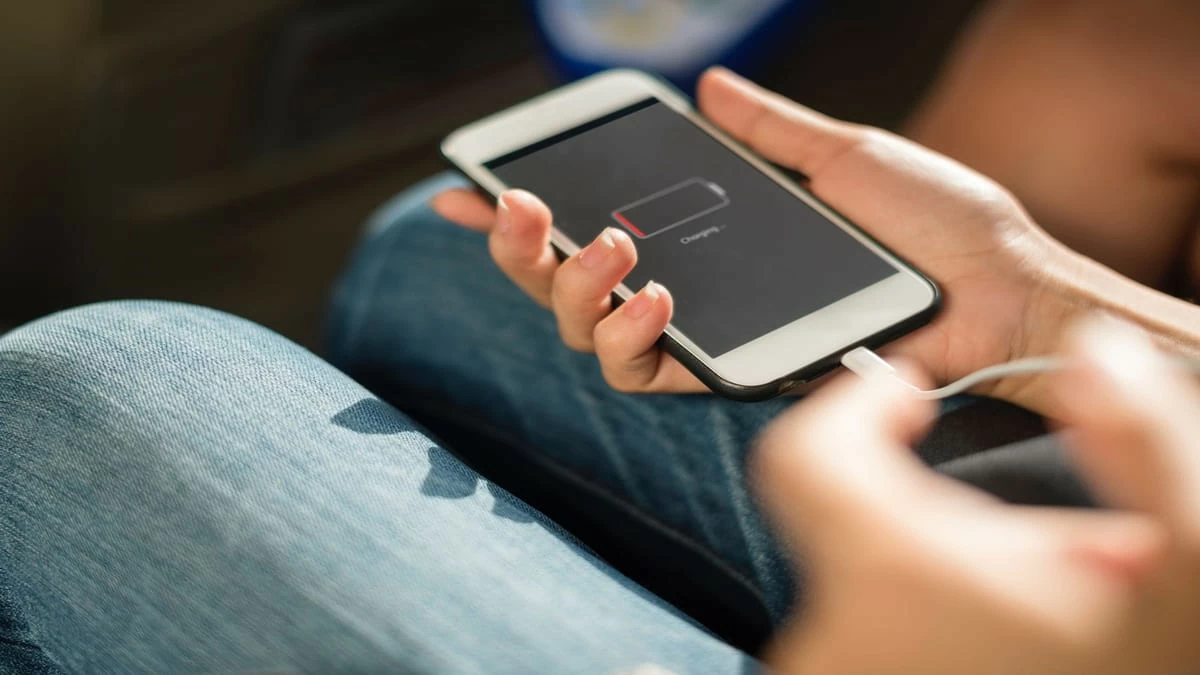 |
7 דרכים לתקן את הטעינה המהירה של האייפון
כאשר אתם נתקלים בבעיה שאינה נטענת באייפון שלכם, חשוב לקבוע את הסיבה. הנה כמה פתרונות מהירים ויעילים:
בדוק את הכבל והמטען
כבל או מטען פגומים הם לעתים קרובות הגורם העיקרי לאי טעינה של האייפון. כדי לבדוק, נסו לטעון את האייפון שלכם באמצעות מטען אחר שעובד. אם האייפון שלכם נטען, ייתכן שהכבל או המטען פגומים, כמו כבל שבור או סדוק, ויש להחליפם. אם החלפתם את הכבל והאייפון שלכם עדיין לא נטען, ייתכן שיש בעיה במכשיר.
 |
ניקוי שקע טעינה של האייפון
ייתכן ששקע הטעינה של האייפון שלך הצטברו לכלוך וזוהמה, מה שעלול להפריע לחיבור למקור החשמל. ניתן לתקן זאת על ידי ניקוי עדין של שקע הטעינה בעזרת קיסם שיניים או מקלון צמר גפן, תוך היזהר לא לפגוע ברכיבים הפנימיים. לאחר הניקוי, נסה לחבר אותו שוב כדי לראות אם הוא נטען.
 |
בדוק את שקע הטעינה של האייפון
אם האייפון שלכם עדיין לא נטען לאחר בדיקת הכבל והמטען, בדקו מקרוב את שקע הטעינה של המכשיר. ייתכן שהוא פגום או מחומצן. ניתן לבדוק זאת על ידי החזקתו מול אור וחיפוש חריגות כמו עיוות או לכלוך. אם אתם מוצאים בעיה, עדיף לקחת את המכשיר שלכם למרכז תיקונים מקצועי לקבלת סיוע.
 |
השתמש בכבל ומטען מקוריים
שימוש בכבלים ומטענים באיכות ירודה עלול לגרום לבעיות רבות באייפון שלכם, כמו למשל טעינה לא תקינה. מוצרים באיכות ירודה עלולים בקלות לקצר את חיי הסוללה ולפגוע בבטיחותכם. כדי לשמור על תפקוד תקין של המכשיר, בחרו מטענים מקוריים של אפל או של מותגים בעלי מוניטין אחרים.
 |
בדיקה והחלפה של סוללה חדשה מקורית לאייפון
אם השיטות הנ"ל אינן פותרות את בעיית הטעינה של האייפון, ייתכן שהסוללה שחוקה ואינה מסוגלת עוד להחזיק טעינה. בדרך כלל, סוללות אייפון מחזיקות מעמד 2-3 שנים, ואם אתם משתמשים במכשיר באופן קבוע, ייתכן שיהיה צורך בהחלפת סוללה. כדי לבדוק את תקינות הסוללה, עברו אל הגדרות > תקינות סוללה וטעינה לקבלת פרטים. אם קיבולת הסוללה נמוכה, עליכם לקחת את המכשיר למרכז תיקונים כדי להחליפו.
 |
הכנס את האייפון למצב DFU
אם האייפון שלך לא נטען עקב בעיית תוכנה, תוכל לתקן זאת על ידי העברת המכשיר למצב DFU. בצע את השלבים הבאים:
שלב 1: ראשית, חברו את האייפון שלכם למחשב ופתחו את iTunes.
 |
שלב 2: לחצו והחזיקו את כפתור ההפעלה וכפתור הנמכת עוצמת הקול בו זמנית למשך כ-10 שניות עד שהאייפון יכבה.
 |
שלב 3: לאחר מכן, שחררו את לחצן ההפעלה והמשיכו להחזיק את לחצן הנמכת עוצמת הקול. כאשר iTunes מציג הודעה שזיהה מכשיר במצב שחזור ומסך האייפון נשאר שחור, העברתם בהצלחה את האייפון למצב DFU.
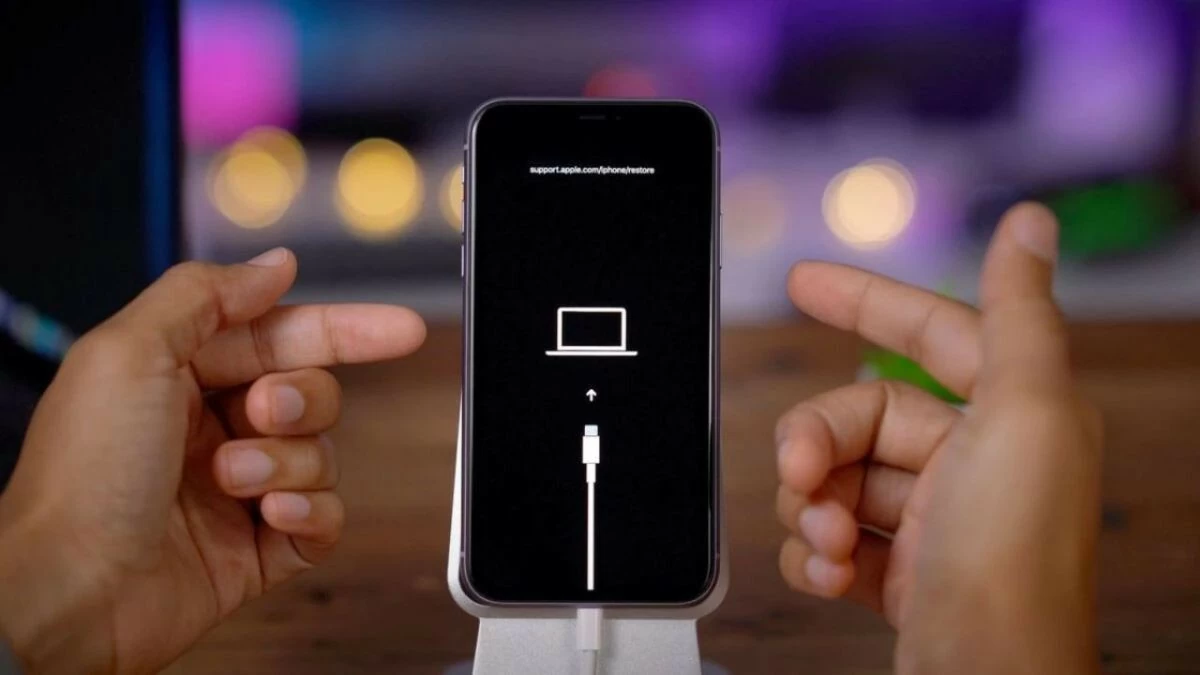 |
עדכן את מערכת ההפעלה
שימוש במערכת הפעלה iOS מיושנת עלול להוביל לבעיות רבות, כולל חוסר טעינה של האייפון. אפל משחררת באופן קבוע עדכונים לשיפור הביצועים ולתיקון באגים במכשיר. כדי לבדוק את הגרסה הנוכחית של iOS בטלפון שלך, בצע את השלבים הבאים:
שלב 1: עבור אל "הגדרות" ובחר "הגדרות כלליות".
שלב 2: לאחר מכן, בחר "עדכון תוכנה".
שלב 3: המתן מספר רגעים עד שהטלפון שלך יבדוק אם קיימים עדכוני תוכנה.
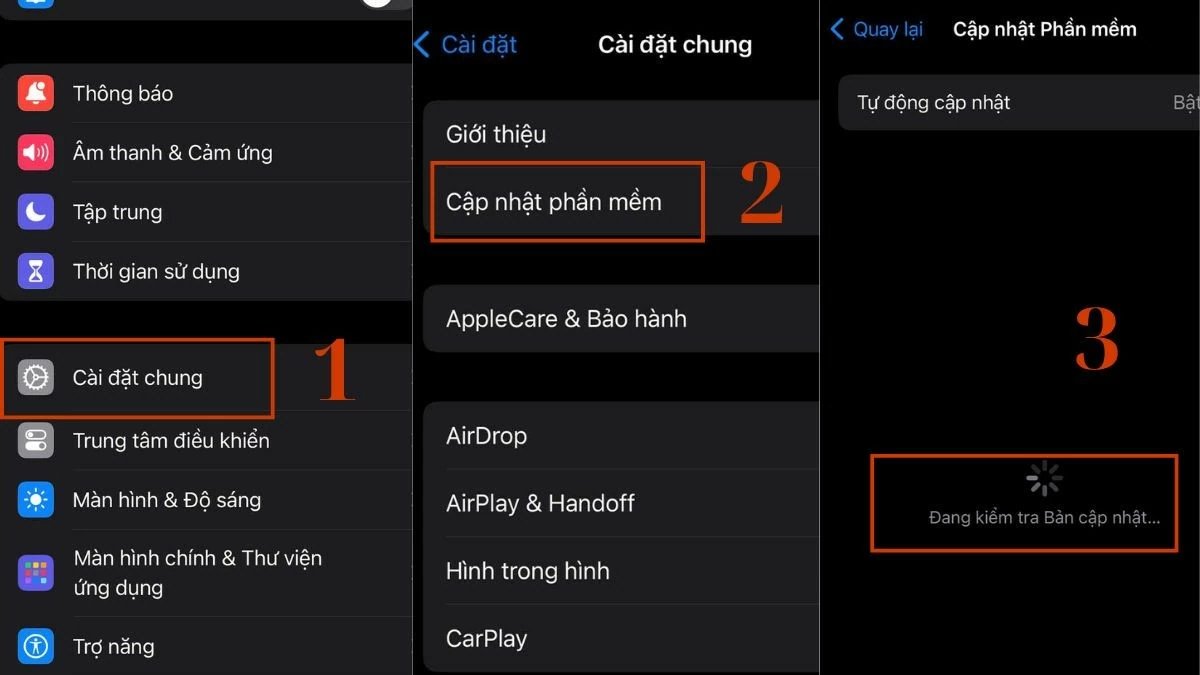 |
שלב 4: אם יש עדכון חדש, בחר "עדכן עכשיו" או "עדכן הלילה" כדי להמשיך בהתקנה.
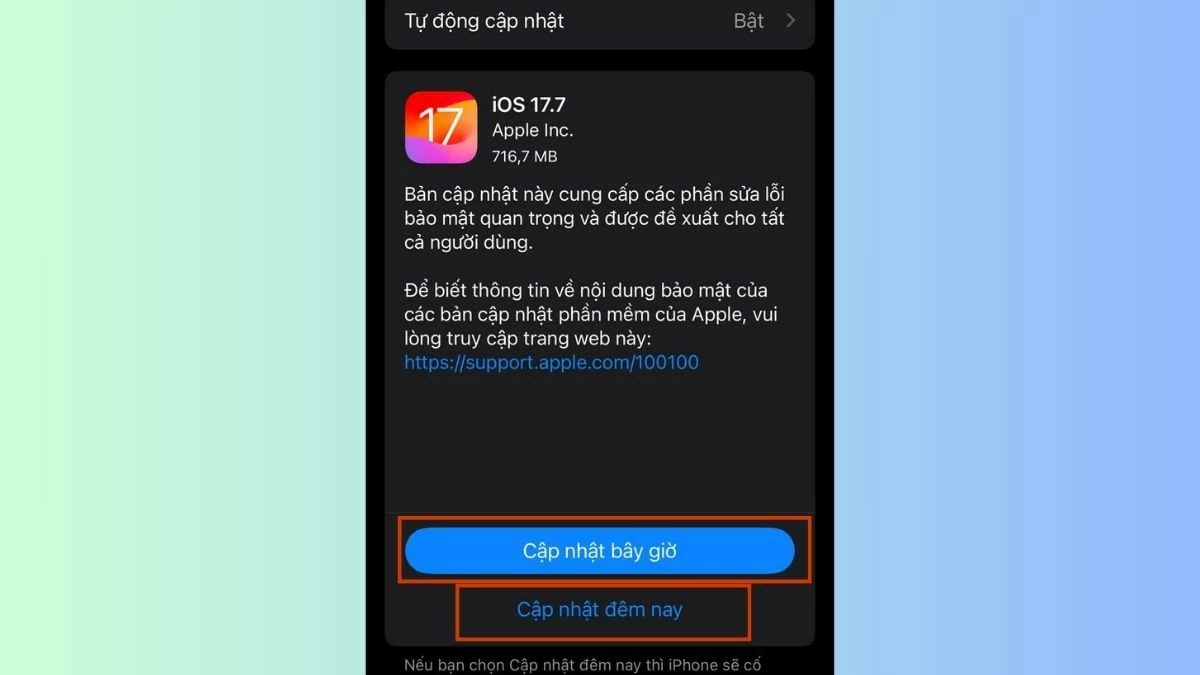 |
למעלה, הצגנו 7 שיטות יעילות לתיקון בעיית האייפון שלא נטען או שנטען אך לא נטען. לכל סיבה יש פתרון משלה, החל מבדיקת מערכת ההפעלה ועד עדכון התוכנה. אנו מקווים שמידע זה יעזור לכם לתקן את הבעיה במהירות וליהנות מחוויית הטלפון הטובה ביותר.
[מודעה_2]
מָקוֹר





![[תמונה] פתיחת הוועידה ה-13 של הוועד המרכזי של המפלגה ה-13](https://vphoto.vietnam.vn/thumb/1200x675/vietnam/resource/IMAGE/2025/10/6/d4b269e6c4b64696af775925cb608560)
















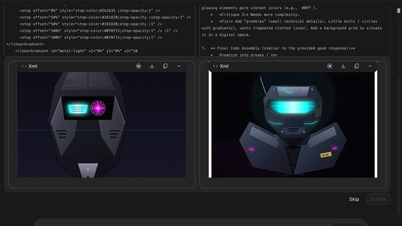

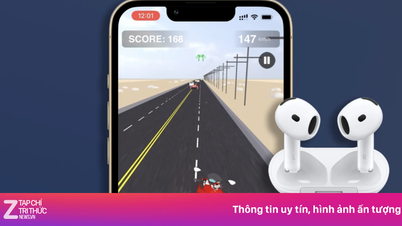
















































































תגובה (0)